Как изменить имя пользователя и отображаемое имя Snapchat
Опубликовано: 2020-06-17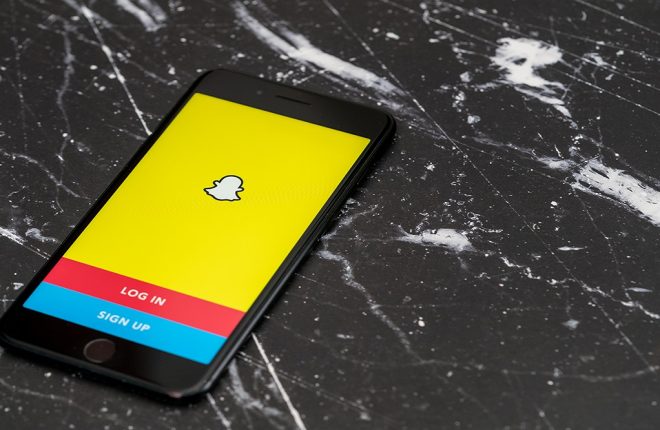
Ваш аватар Snapchat — не единственное, что вы можете персонализировать по своему вкусу. Snapchat предоставляет вам больше возможностей настройки, чем вы думаете. Знаете ли вы, что можете даже изменить свое имя пользователя и отображаемое имя Snapchat?
Изначально Snapchat позволял вам менять только отображаемое имя. Однако в начале 2022 года Snapchat выпустил обновление, позволяющее изменить имя пользователя. Кроме того, вы даже можете изменить отображаемые имена своих друзей в Snapchat.
В этом посте мы покажем вам процесс изменения имени пользователя и отображаемого имени Snapchat.
Что происходит, когда вы меняете имя пользователя Snapchat
Прежде чем менять имя пользователя Snapchat, вам следует знать несколько вещей.
- Вы можете менять свое имя пользователя в Snapchat только один раз в год.
- После того как вы измените свое имя пользователя Snapchat, вы не сможете использовать старое имя пользователя, если его заберет кто-то другой.
- Вы не можете выбрать имя пользователя, которое уже назначено кому-то другому.
- Все остальное в вашей учетной записи Snapchat, например ваши контакты, Snap Code, Snap Score и воспоминания, не изменится при изменении вашего имени пользователя.
- Ваши друзья не смогут найти вас по старому имени пользователя в Snapchat.
- В вашем профиле Snapchat будет отображаться только новое имя пользователя.
- Если вы являетесь создателем контента, ваше имя должно соответствовать рекомендациям для создателей Snapchat.
С учетом вышесказанного давайте посмотрим, как вы можете изменить свое имя пользователя Snapchat.
Как изменить имя пользователя Snapchat
Изменить имя пользователя Snapchat на iPhone или Android довольно просто. Однако вам следует тщательно подумать об имени пользователя, потому что вы не сможете изменить его снова в течение года.
Вот как вы можете изменить свое имя пользователя Snapchat
- Запустите Snapchat на своем телефоне.

- Коснитесь значка своего профиля (Bitmoji) в верхнем левом углу и выберите настройки (значок шестеренки).

- Выберите опцию «Имя пользователя» в меню.

- Нажмите синюю кнопку «Изменить имя пользователя» и нажмите «Продолжить» .

- Введите новое имя пользователя, чтобы проверить, доступно ли оно.
- Если имя пользователя доступно, нажмите синюю кнопку «Далее» .

- Введите свой пароль Snapchat для проверки и нажмите кнопку «Подтвердить» .
- Нажмите «Подтвердить» , чтобы подтвердить свое решение.

Если вы передумали менять имя пользователя Snapchat в последнюю минуту, нажмите кнопку «Отмена» . После того, как вы нажали кнопку «Подтвердить», вы не сможете вернуться назад.
Изменение имени пользователя Snapchat — это еще один способ сохранить анонимность на платформе, если вы не хотите деактивировать или навсегда удалить свою учетную запись Snapchat.
Как изменить отображаемое имя Snapchat
Ваше имя пользователя Snapchat отличается от отображаемого имени. Отображаемое имя, как следует из названия, — это то, что заметно отображается под изображением вашего профиля. Любые ваши публикации в Snapchat будут отображаться под этим отображаемым именем.
Чтобы изменить отображаемое имя Snapchat, вам необходимо сделать следующее:
- Откройте Snapchat и коснитесь значка своего профиля в левом верхнем углу экрана.

- Нажмите значок настройки в правом верхнем углу экрана и нажмите на свое имя . Кроме того, вы можете нажать на свое имя прямо под значком своего профиля на экране профиля.

- Измените отображаемое имя на любое, какое захотите.
- Закончив изменение имени, нажмите кнопку «Сохранить» .

Если вы хотите отменить изменение отображаемого имени, нажмите кнопку «Отмена» . Вы не сможете отменить его, как только нажмете кнопку «Сохранить» .
Изменение отображаемого имени не повлияет на то, как Snapchat определяет ваших лучших друзей на платформе.
Как изменить отображаемое имя вашего друга в Snapchat
Snapchat также позволяет вам изменять отображаемые имена людей в вашем списке друзей.

Для этого выполните шаги, указанные ниже:
- Вернитесь в меню своего профиля, коснувшись значка Bitmoji .
- Нажмите на опцию «Мои друзья» под своим профилем, чтобы получить доступ к списку друзей.

- Выберите друга и нажмите на его аватар Bitmoji . Должен открыться экран профиля вашего друга.
- Нажмите на имя вашего друга под аватаром Bitmoji, чтобы открыть опцию редактирования отображаемого имени. Кроме того, вы можете нажать значок меню из трех точек в верхнем левом углу, выбрать «Управление дружбой» и нажать кнопку «Изменить имя» .

- Измените отображаемое имя на то, что вы хотите, и нажмите кнопку «Сохранить» .

Изменение отображаемого имени друга не повлияет на его фактическую учетную запись. Они также не получат уведомление о том, что вы изменили их имя в своем списке контактов. Изменение является локальным и не влияет ни на что, кроме вашей учетной записи.
Создание новой учетной записи Snapchat
Если изменение имени пользователя и отображаемого имени вам действительно не помогает, вы всегда можете создать новую учетную запись с новым адресом электронной почты и именем пользователя. Имейте в виду, что вы потеряете все данные своей старой учетной записи, такие как трофеи , воспоминания и снимки .
Также невозможно автоматически перенести список друзей из одной учетной записи в другую. Если потеря сохраненной информации в вашей старой учетной записи не является проблемой, вы можете вручную добавить друзей в новую учетную запись.
Это будет довольно неудобно для тех, у кого большое количество контактов, но делать все это сразу не обязательно. При желании вы можете переносить контакты пакетно, поскольку вам не обязательно сразу удалять старую учетную запись.
Вам нужно будет записать имя пользователя вашего друга, а не его отображаемое имя. Имена пользователей уникальны для каждой учетной записи, хотя другие люди могут использовать одни и те же отображаемые имена.
После создания новой учетной записи нажмите на поле поиска в верхней части экрана. Введите имя пользователя вашего друга и нажмите +Добавить , чтобы добавить его в список друзей.

Если ваши друзья также есть в контактах вашего телефона, вы можете использовать параметр «Все контакты» на вкладке «Добавить друзей» , чтобы включить их в свой список. Если вы удалили друга, есть способ найти и добавить его обратно в Snapchat.
Если вы не можете найти своего друга, возможно, он удалил вас из своего списка друзей. Но есть способ узнать, удалил ли кто-то вас в Snapchat.
Настройте свое имя Snapchat
Каждый сожалел о том, что создал имя пользователя, которое он придумал в молодости, что сейчас немного унизительно.
В течение многих лет казалось, что Snapchat не желает разрешать пользователям менять свои имена пользователей, но, к счастью, в конечном итоге появилась возможность изменить имя пользователя.
Теперь вам должно быть довольно просто обновить имя пользователя и отображаемое имя Snapchat. Если эта статья окажется для вас полезной, ознакомьтесь с нашим руководством о том, как подделать или изменить свое местоположение в Snapchat.
Часто задаваемые вопросы
О. Да, вы можете изменить свое имя пользователя в Snapchat. Для этого коснитесь значка своего профиля > Настройки > Имя пользователя > Изменить имя пользователя > Продолжить > Введите новое имя пользователя > Далее > Подтвердить.
О. Да, ваше имя пользователя Snapchat видно другим пользователям Snapchat. Ваше имя пользователя Snapchat позволяет вашим друзьям или кому-либо еще найти и добавить вас на платформу.
О. Нет, вы не можете удалить свое имя пользователя Snapchat. Snapchat не позволяет вам удалить свое имя пользователя. Однако если вы измените свое имя пользователя Snapchat на новое или удалите свою учетную запись, ваше старое имя пользователя станет доступно любому.
О. Имена пользователей и отображаемые имена в Snapchat — разные вещи. Отображаемое имя, как следует из названия, — это то, что заметно отображается под изображением вашего профиля. С другой стороны, ваше имя пользователя Snapchat позволяет вашим друзьям или кому-либо еще найти и добавить вас на платформу.
О. К сожалению, Snapchat не позволяет вам скрыть ваше имя пользователя на платформе, поскольку он позволяет вашим друзьям или кому-либо еще найти и добавить вас на платформу.
